Ein Cache ist ein temporärer Speicher, in dem häufig verwendete Daten und Inhalte gespeichert werden, um die Ladezeit von Websites zu verbessern. Indem du den Cache aufwärmst, stellst du sicher, dass die zwischengespeicherten Daten und Inhalte aktuell sind und die Leistung deines Online-Shops somit verbessert wird. Dies ist insbesondere dann wichtig, wenn du kürzlich Änderungen an deinem Shop vorgenommen hast oder ein hohes Verkehrsaufkommen auf deiner Website erwartest. Im Allgemeinen empfiehlt es sich, den Cache regelmäßig aufzuwärmen, um die Leistung deines Online-Shops zu optimieren. Dabei kannst du z. B. auf sogenannte Cronjobs zurückgreifen.
Die Ladezeit hat Auswirkungen auf die Conversion Rate
Eine schnelle Ladezeit ist ein wichtiger Faktor für die Benutzerfreundlichkeit einer Website und kann direkt dazu beitragen, die Conversion Rate zu erhöhen. Lädt eine Website langsam, sinkt die Bereitschaft der Besucher, auf der Seite zu bleiben und zu konvertieren. Indem du den Cache aufwärmst, stellst du sicher, dass die Inhalte deiner Website schnell geladen werden – die Benutzerfreundlichkeit wird so verbessert und die Conversion Rate entsprechend erhöht. Hierbei ist jedoch auch zu beachten, dass die Conversion Rate von vielen Faktoren beeinflusst wird und der Cache allein wahrscheinlich nicht ausreicht, um signifikante Verbesserungen zu erzielen. Daher sollte eine umfassende Strategie verfolgt werden, die auch andere Faktoren wie die Benutzerfreundlichkeit, die Qualität der Inhalte und die Anziehungskraft des Angebots berücksichtigt, um die Conversion Rate zu erhöhen.
Du hast Probleme mit Shopware oder benötigst Hilfe?
Wenn du Unterstützung bei Shopware oder anderen E-Commerce Themen brauchst, melde dich gerne bei uns!
Jetzt ein Erstgespräch anfordern
Wie kann ich den Cache bei Shopware 6 aufwärmen?
1. Logge dich zunächst in deinem Shopware 6 Backend ein.
2. Klicke nun auf „Einstellungen“.
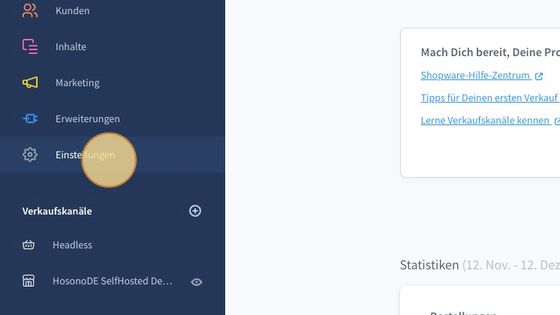
3. Klicke im Tab Einstellungen auf „System“.
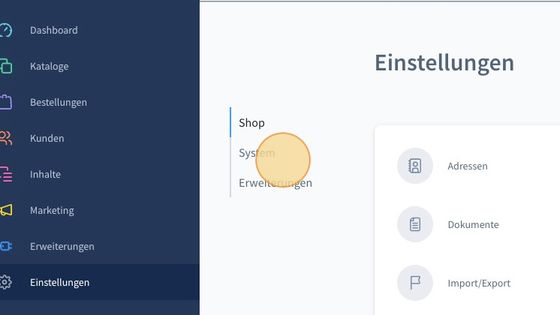
4. Wähle nun „Caches & Indizes“ aus.
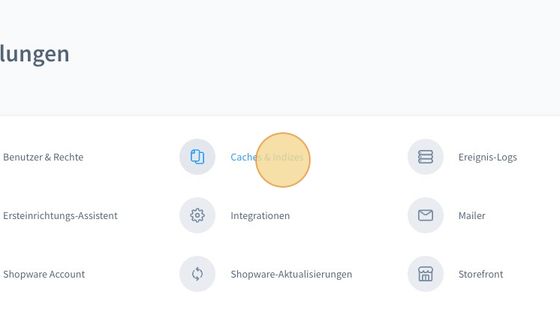
5. Klicke auf „Leeren und Aufwärmen“, um den Cache aufzuwärmen.
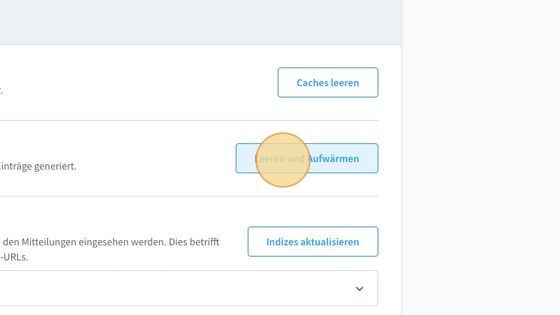
6. Der Cache wird nun aufgewärmt. Da dies im Hintergrund passiert, können nebenbei andere Aufgaben bearbeitet werden.
7. Um einzusehen, wie viele Elemente noch aufgewärmt werden müsseün, kann auf die Glocke geklickt werden.
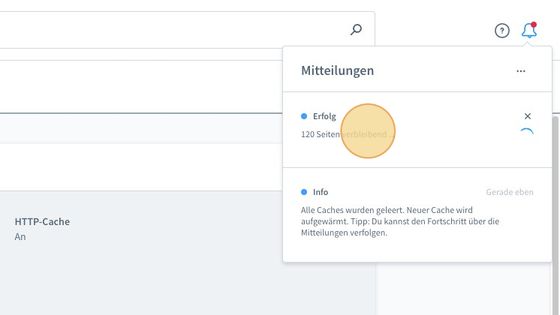
8. Wurden alle Elemente (Seiten, Produkte etc.) aufgewärmt, taucht die Meldung „Aufwärmen abgeschlossen.“ auf.
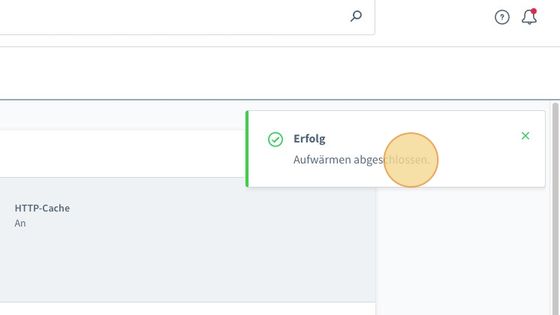
Wie kann ich den Cache bei Shopware 5 aufwärmen?
1. Logge dich ins Shopware 5 System ein.
2. Klicke auf „Caches / Performance“.
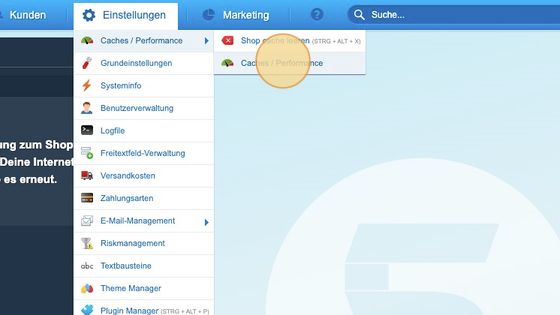
3. Wähle nun den Reiter/Tab „Einstellungen“ aus.
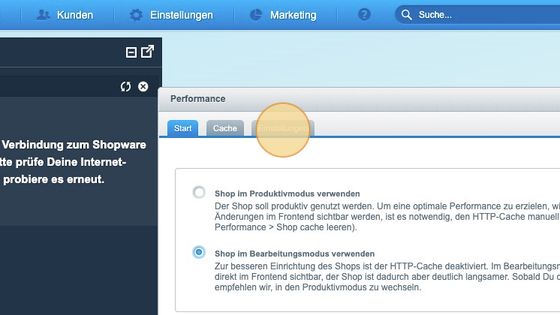
4. Klicke nun auf „HTTP-Cache“.
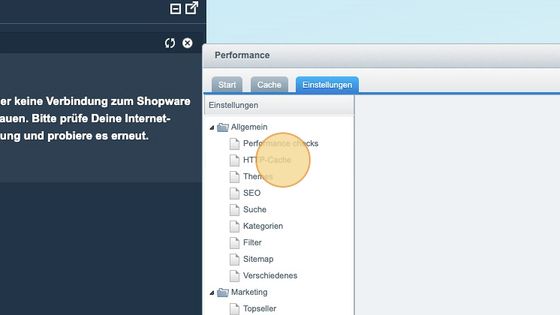
5. Klicke auf das Feld „Cache aufwärmen“, um eben diesen aufzuwärmen.
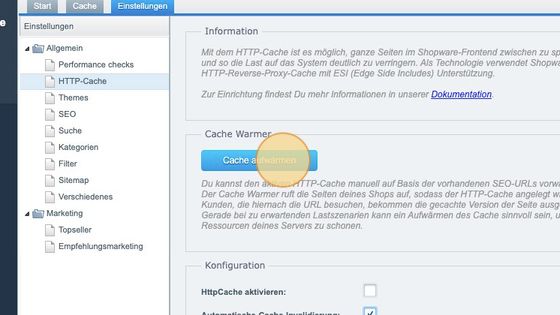
6. Wähle nun den entsprechenden Shop aus.
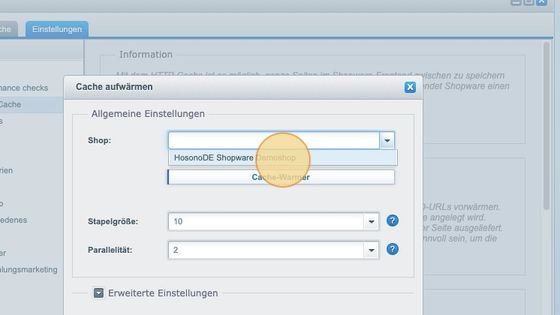
7. Klicke zunächst auf „Vorgang starten“.
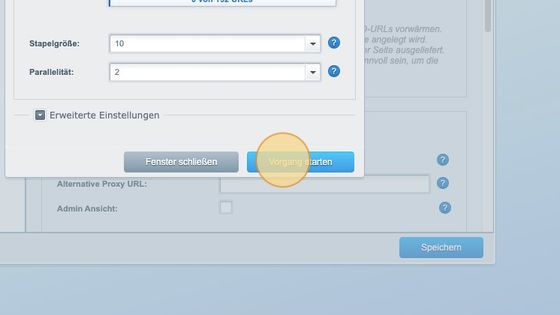
8. Bestätige mit „Ja“.
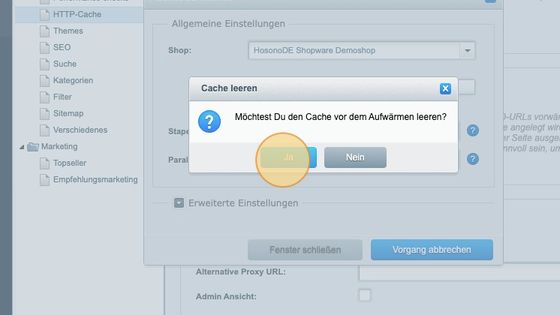
9. Je nachdem wie viele Produkte angelegt sind, kann das Aufwärmen eine Weile dauern.
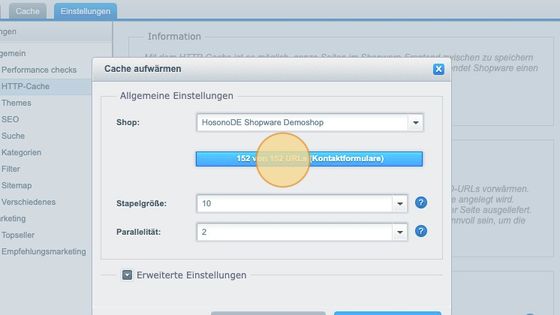
Du hast Probleme mit Shopware oder benötigst Hilfe?
Wenn du Unterstützung bei Shopware oder anderen E-Commerce Themen brauchst, melde dich gerne bei uns!
Jetzt ein Erstgespräch anfordern

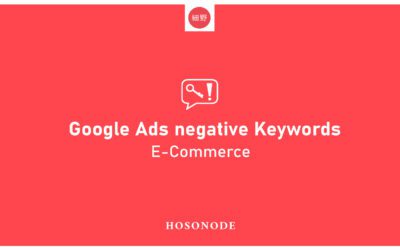
0 Kommentare